تنسيق ملف PDF هو ألم حقيقي. إنه غير خطي ، ومن الصعب التلاعب به بسهولة. لسوء الحظ ، إنه أيضًا التنسيق المفضل للمستندات والنماذج عبر الإنترنت مما يعني أنه يجب عليك استخدامه سواء أعجبك ذلك أم لا. في بعض الأحيان ، يتعين عليك ملء أو تعديل ملف PDF وهذا هو ذلك. لذا ، كيف تقوم بتحرير PDF على نظام Linux دون استخدام تطبيق Acrobat الخاص بـ Adobe؟ إليك 5 تطبيقات تتيح لك تحرير ملف PDF على نظام Linux بدون أي متاعب تذكر.
1. قوات الدفاع الشعبي الهروب
PDF الهروب هو محرر PDF مفيد حقا أنلا يتطلب أي تنزيل على الإطلاق. بدلاً من ذلك ، يمكن للمستخدمين استخدام هذه الأداة مباشرة من الويب ، في أي مستعرض ويب رئيسي. من المحتمل أن تكون هذه الأداة هي أفضل أداة يمكنك اللجوء إليها عندما تحتاج لملء نموذج PDF أو القيام ببعض التعديلات الأساسية. ما عليك سوى سحب أي ملف PDF في قسم "الإفلات هنا" وتحميله. ثم انقر فوق الزر "تحميل". بعد ذلك ، ستتمكن من معالجة أي ملف PDF في المتصفح. يتيح لك PDF Escape إضافة تعليق توضيحي وإنشاء ملفات PDF وحماية كلمة مرور ملف PDF.

2. ماجستير محرر PDF
ماجستير محرر PDF هو أداة تحرير PDF مدفوعةLinux و Mac OS و Windows. إذا كنت من مستخدمي Linux في حاجة ماسة إلى ميزات تحرير PDF عالية الجودة ، فقد ترغب في النظر في هذا التطبيق. مثل معظم أدوات تحرير PDF ، يدعم Master PDF Editor التحرير الكامل لقوات الدفاع الشعبي (النص والصور وكل شيء). ومع ذلك ، فإنه يتيح أيضًا للمستخدمين تحويل ملفات XPS إلى ملفات PDF ، وإضافة عناصر تحكم وخانات اختيار وقوائم إلى ملفات PDF ، ويدعم تصدير الصفحات الفردية إلى تنسيقات ملفات صور مختلفة ، وأداة قوية لتحرير خطوط PDF وأكثر.
ليس هناك شك في أن مستخدمي لينكس يفعلون ذلكيجب العمل الجاد مع ملفات PDF النظر في هذا التطبيق. إنه تكلف بعض المشكلات أنه يكلف مالًا وليس مصدرًا مفتوحًا ، لكن الميزات تجعله يستحق 49.99 دولارًا للنسخة الرئيسية الكاملة.
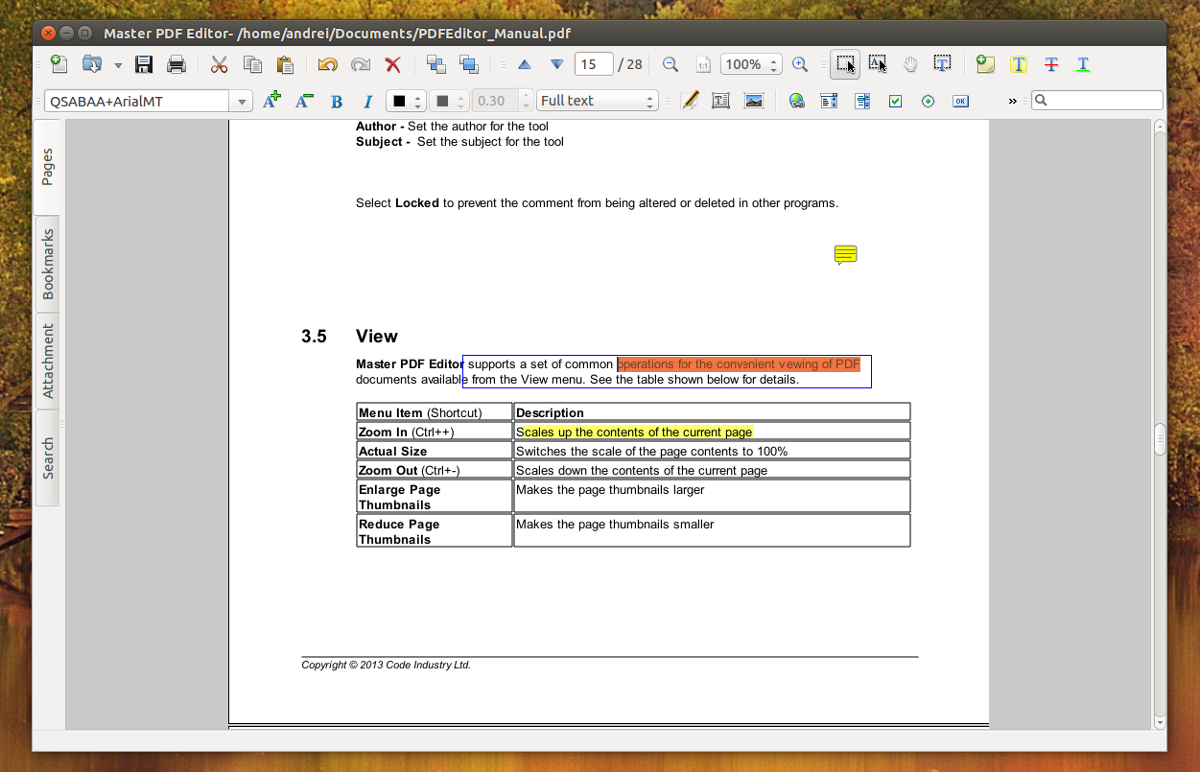
3. Scribus
Scribus هو تطبيق نشر لنظام التشغيل Mac و Windows ولينكس. مع ذلك ، يمكن للمستخدمين تصميم العديد من المستندات والصور والنشرات ، وما إلى ذلك. بالنسبة للجزء الأكبر ، قد لا يعتقد أولئك الذين يتطلعون إلى تحرير ملفات PDF أن Scribus مفيد ، لكنه كذلك ، لأنه يدعم تحرير PDF الأساسي. باستخدام هذه الأداة ، يمكن للمستخدمين إنشاء ملفات PDF بسهولة وإضافة عناصر تحكم وقوائم وميزات نماذج أخرى. يمكنك أيضًا إنشاء مستندات PDF "متحركة" و "تفاعلية".
كبرنامج نشر سطح مكتب ، لا يوجد لدى Scribus تركيز كبير على مستندات PDF. ومع ذلك ، إذا كنت بحاجة إلى إجراء بعض التعديلات الأساسية ، فإن Scribus مجاني ويتم إنجاز المهمة.
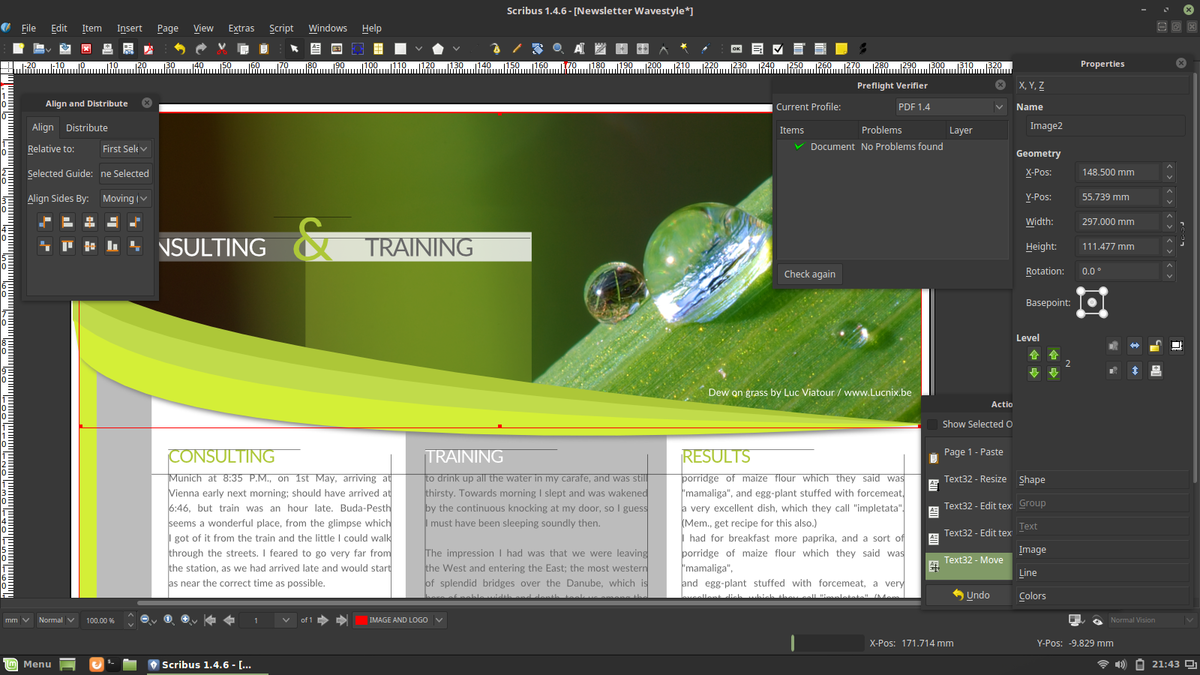
4. مكتب ليبر
إذا لم تكن حقًا مستثمرة في PDFالتنسيق ، ولكن يجب أن تكون قادرًا على إجراء تعديل سريع هنا وهناك ، فأنت محظوظ: كل مستخدم Linux لديه بالفعل محرر PDF لائق: Libre Office Draw. بالنسبة للجزء الأكبر ، لا يُقصد بالرسم تحرير ملفات PDF وغيرها من المستندات. بدلاً من ذلك ، يتم استخدام Draw لإنشاء مخططات انسيابية أو رسومات أو رسومات أو مخططات أو ما إلى ذلك.
ومع ذلك ، يمكنك إجراء تعديلات على أي PDF موجودملف باستخدام أداة Libre Office Draw. ليست هناك حاجة لاستيراد الملف. بدلاً من ذلك ، فقط انقر فوق "ملف" ، وافتح ملف PDF مثل أي ملف آخر وقم بإجراء تعديلاتك. بالإضافة إلى ذلك ، يمكن لـ Libre Office Writer تصدير المستندات التي تم إنشاؤها بتنسيق PDF. يمكن للكاتب التطبيق القيام التحرير الأساسية أيضا.
دعم Libre Office لتحرير PDF هو غايةبدائية جدا. يمكن أن تملأ النماذج وتجري عمليات التحرير الأساسية ولكنها مفيدة حقًا فقط إذا نفدت الخيارات ولم تكن لديك طريقة أخرى لتحرير وثيقة PDF. إذا كنت بحاجة إلى إجراء بعض التعديلات الجادة ، فمن الأفضل الإشارة إلى شيء مثل محرر PDF الرئيسي أو Scribus.
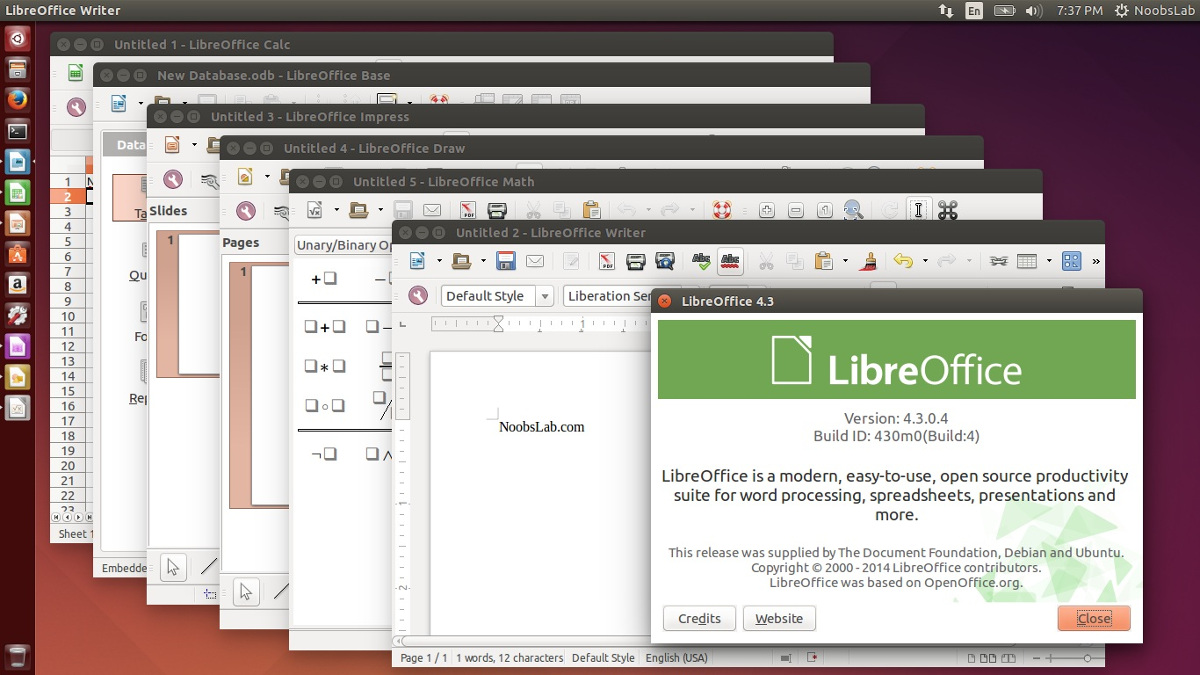
5. الأعرج
هل تريد إعادة ترجمة وثيقة PDF؟ مع محرر الصور الأعرج ، يمكنك. لسوء الحظ ، فإن التحرير الوحيد الذي يمكن القيام به مع Gimp هو بدائي. يمكن للمستخدمين استيراد أي وثيقة PDF في محرر الصور ، وتحويلها إلى طبقات ، مثل أي مشروع آخر. من هنا ، أي شيء قابل للتحرير وقابل للتصدير. هذا يعني أنه من السهل جدًا على المستخدمين تحويل مستند PDF إلى شيء أكثر ملاءمة للينكس.
يتم استخدام Gimp بشكل أفضل عندما لا تهتم بملف PDF نفسه ، وتريد فقط استخراج المحتويات. إنه ليس رائعًا لأي حالة استخدام أخرى.
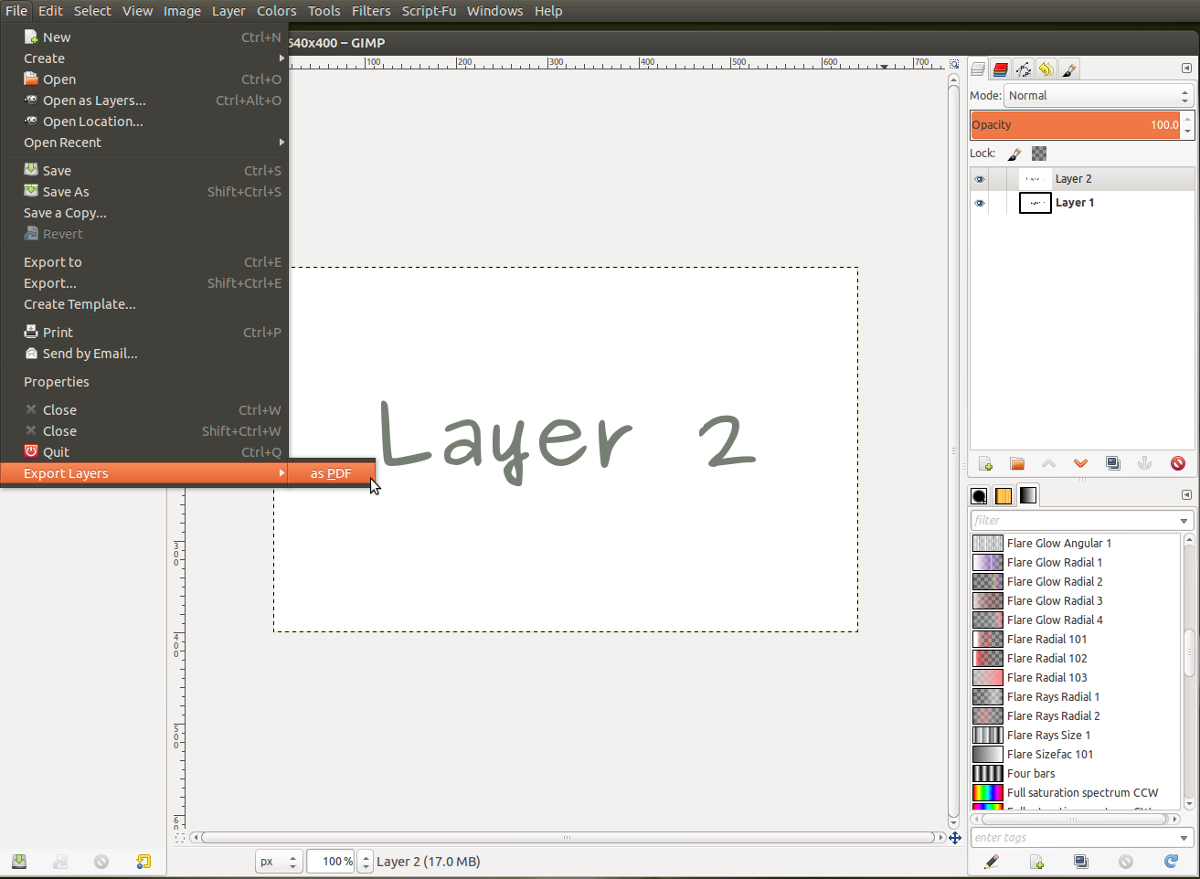
خاتمة
تنسيق PDF ، على الرغم من أنه مفيد في الاحترافيةالإعدادات قليلا من الألم. يتطلب أدوات خاصة لفتح هذه الملفات وتحريرها أيضًا. بوصفهم مراوح مفتوحة المصدر ، يميل مستخدمو Linux إلى تجنب تنسيق المستند. إذا قلت ذلك ، إذا كان يجب عليك التفاعل مع PDF ، فاختر أحد الحلول في هذه القائمة. سيجعل التجربة أكثر احتمالًا.












تعليقات